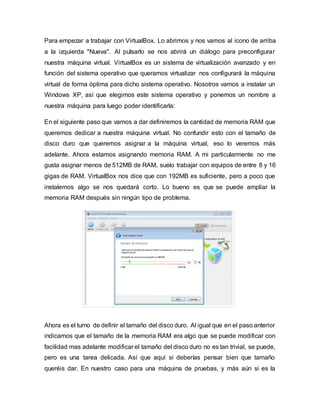preinf1.docx
- 1. 1. ANTECEDENTES Virtualización es la creación a través de software de una versión virtual de algún recurso tecnológico, como puede ser una plataforma de hardware, un sistema operativo, un dispositivo de almacenamiento u otros recursos de red. Dicho de otra manera, se refiere a la abstracción de los recursos de una computadora, llamada Hypervisor o VMM (Virtual Machine Monitor) que crea una capa de abstracción entre el hardware de la máquina física (host) y el sistema operativo de la máquina virtual (virtual machine, guest), dividiéndose el recurso en uno o más entornos de ejecución. Esta capa de software (VMM) maneja, gestiona y arbitra los cuatro recursos principales de una computadora (CPU, Memoria, Dispositivos Periféricos y Conexiones de Red) y así podrá repartir dinámicamente dichos recursos entre todas las máquinas virtuales definidas en el computador central. Esto hace que se puedan tener varios ordenadores virtuales ejecutándose en el mismo ordenador físico. Existen diferentes formas de virtualización: es posible virtualizar el hardware de servidor, el software de servidor, virtualizar sesiones de usuario, virtualizar aplicaciones y también se pueden crear máquinas virtuales en una computadora de escritorio. Entre los principales proveedores de software que han desarrollado tecnologías de virtualización integrales (que abarcan todas las instancias: servidor, aplicaciones, NOMBRE: Serrano Flores Gerson GRUPO: FECHA: 03 de Agosto de 2018 MATERIA: Sistemas Computacionales PREINFORME VIRTUALIZACION
- 2. escritorio) se encuentran, por ejemplo Citrix, VMware y Microsoft. Estas compañías han diseñado soluciones específicas para virtualización, como XenServer, VMware ESX y Windows Server 2008 Hyper-V para la virtualización de servidores. Si bien la virtualización no es un invento reciente, con la consolidación del modelo de la Computación en la nube, la virtualización ha pasado a ser uno de los componentes fundamentales, especialmente en lo que se denomina infraestructura de nube privada. 2. OBJETIVO La instalación y configuración de un sistema operativo virtual empleando una máquina de virtualización. 3. MARCO TEORICO Funcionamiento de la virtualización El software denominado hipervisores separa los recursos físicos de los entornos virtuales, es decir, todo lo que necesitan los recursos. Los hipervisores pueden conformarse como elementos principales de un sistema operativo (como una computadora portátil) o se pueden instalar directamente en el hardware (como un servidor), que es la forma en que la mayoría de las empresas virtualizan. Los hipervisores toman los recursos físicos y los dividen de manera tal que los entornos virtuales puedan usarlos. Los recursos se dividen según las necesidades, desde el entorno físico hasta los numerosos entornos virtuales. Los usuarios interactúan con los cálculos y los ejecutan dentro del entorno virtual (generalmente denominado máquina de guest o máquina virtual). La máquina virtual funciona como un archivo de datos único. Al igual que cualquier archivo digital, se puede migrar de una computadora a otra, abrir en cualquier computadora y prever que funcione de la misma manera. Cuando el entorno virtual se está ejecutando y un usuario o programa emite una instrucción que requiere recursos adicionales del entorno físico, el hipervisor transmite la solicitud al sistema físico y guarda los cambios en la caché. Todo esto
- 3. sucede a una velocidad prácticamente nativa (en especial, si la solicitud se envía a través de un hipervisor de open source basado en la máquina virtual basada en el kernel). Tipos de virtualización Virtualización de los datos Los datos que se encuentran repartidos por todas partes se pueden consolidar en una fuente única. La virtualización de datos permite a las empresas tratar a los datos como si fueran una cadena de suministro; de esta manera, se obtienen las capacidades de procesamiento que pueden reunir los datos procedentes de varias fuentes, se acomodan con facilidad nuevas fuentes de datos y se transforman los datos de acuerdo con las necesidades de los usuarios. Las herramientas de virtualización de datos (como Red Hat® JBoss® Data Virtualization) se enfrentan a múltiples fuentes de datos y permiten tratarlas como una única fuente, por lo que ofrece los datos necesarios, de la forma requerida, en el momento justo para cualquier aplicación o usuario.
- 4. Virtualización de escritorios La virtualización de escritorios (que se confunde fácilmente con la virtualización de los sistemas operativos que permite implementar múltiples sistemas operativos en una sola máquina) permite que un administrador central, o una herramienta de administración automatizada, implemente entornos simulados de escritorio en cientos de máquinas físicas de una sola vez. A diferencia de los entornos de escritorio tradicionales que se instalan, configuran y actualizan físicamente en cada máquina, la virtualización de escritorios permite que los administradores realicen configuraciones, actualizaciones y controles de seguridad de forma masiva en todos los escritorios virtuales. Virtualización de servidor Los servidores son computadoras diseñadas para procesar un gran volumen de tareas específicas de forma muy efectiva para que otras computadoras (computadoras portátiles o de escritorio) puedan ejecutar otras tareas. Virtualizar un servidor le permite ejecutar más funciones específicas e implica dividirlo para que los componentes se puedan utilizar para realizar varias funciones.
- 5. Virtualización del sistema operativo La virtualización del sistema operativo se realiza en el kernel, es decir, los administradores de tareas centrales de los sistemas operativos. Es una forma útil de ejecutar los entornos Linux y Windows de manera paralela. Las empresas también pueden insertar sistemas operativos virtuales en las computadoras, lo cual: Reduce el costo del hardware en masa, ya que las computadoras no requieren capacidades tan inmediatas. Aumenta la seguridad porque todas las instancias virtuales se pueden supervisar y aislar. Limita el tiempo que se destina a los servicios de TI, como las actualizaciones de software. Virtualización de las funciones de red La virtualización de las funciones de red (NFV) separa las funciones clave de una red (como los servicios de directorio, el uso compartido de archivos y la configuración de IP) para distribuirlas en los entornos. Cuando las funciones del software se independizan de las máquinas virtuales en las cuales alguna vez estuvieron, las funciones específicas se pueden empaquetar en una nueva red y asignarse a un entorno. La virtualización de redes reduce la cantidad de componentes físicos (como conmutadores, routers, servidores, cables y centrales)
- 6. que se necesitan para crear varias redes independientes y es particularmente conocida en el sector de las telecomunicaciones. Ventajas de la virtualización Existen muchos beneficios para la consolidación de servidores Linux o Windows mediante el aprovechamiento de los diferentes productos de virtualización de servidores existentes en mercado en el mercado. A continuación algunos beneficios que brinda esta tecnología: Disminuye el número de servidores físicos. Esto trae como consecuencia una reducción directa de los costos de mantenimiento de hardware. Mediante la implementación de una estrategia de consolidación de servidores, puede aumentar la eficiencia de la utilización del espacio en su centro de datos. Al tener cada aplicación dentro de su propio “servidor virtual” puede evitar que una aplicación impacte otras aplicaciones al momento de realizar mejoras o cambios. Se puede desarrollar una norma de construcción de servidor virtual que se puede duplicar fácilmente lo que acelerará la implementación del servidor.
- 7. Puede desplegar múltiples tecnologías de sistemas operativos en una sola plataforma de hardware (es decir, Windows Server 2003, Linux, Windows 2000, etc.) Al tomar ventaja de la virtualización de servidores puede fácilmente mejorar la eficiencia de su centro de datos, así como reducir el coste de propiedad. Si desea comenzar inmediatamente a experimentar con la tecnología de virtualización solo debe de descargar el software Virtualbox desarrollado por la empresa Oracle el cual está disponible de manera gratuita. Máquina Virtual Virtual Box nos permite ejecutar tantas máquinas virtuales sea posible, dependiendo de los recursos de hardware disponibles en nuestro ordenador. Por lo tanto, la capacidad de memoriaRAM, velocidad y tipo de procesador, además de la capacidad de almacenamiento en el disco duro establecerán los límites del número de maquinas virtuales que podemos ejecutar simultáneamente. Los requerimientos mínimos de hardware varían dependiendo del sistema operativo “host”, pero en general se recomienda tener al menos 1 GB de memoria RAM, un procesador a 2.0 GHz y un disco duro de 20 GB. Virtualbox es una herramienta Open Source registrada bajo la licencia GPLv2. Existen versiones para arquitecturas de 32 y 64 bits, así como para los diferentes sistemas operativos Windows, Mac, Linux y Solares. 4. MARCO PRACTICO Instalar Windows en VirtualBox es un sistema operativo que aunque salió hace ya más de 10 años es un sistema operativo ámpliamente utilizado a día de hoy; Creando nuestra primera máquina virtual (Windows XP VirtualBox)
- 8. Para empezar a trabajar con VirtualBox. Lo abrimos y nos vamos al icono de arriba a la izquierda "Nueva". Al pulsarlo se nos abrirá un diálogo para preconfigurar nuestra máquina virtual. VirtualBox es un sistema de virtualización avanzado y en función del sistema operativo que queramos virtualizar nos configurará la máquina virtual de forma óptima para dicho sistema operativo. Nosotros vamos a instalar un Windows XP, así que elegimos este sistema operativo y ponemos un nombre a nuestra máquina para luego poder identificarla: En el siguiente paso que vamos a dar definiremos la cantidad de memoria RAM que queremos dedicar a nuestra máquina virtual. No confundir esto con el tamaño de disco duro que queremos asignar a la máquina virtual, eso lo veremos más adelante. Ahora estamos asignando memoria RAM. A mi particularmente no me gusta asignar menos de 512MB de RAM, suelo trabajar con equipos de entre 8 y 16 gigas de RAM. VirtualBox nos dice que con 192MB es suficiente, pero a poco que instalemos algo se nos quedará corto. Lo bueno es que se puede ampliar la memoria RAM después sin ningún tipo de problema. Ahora es el turno de definir el tamaño del disco duro. Al igual que en el paso anterior indicamos que el tamaño de la memoria RAM era algo que se puede modificar con facilidad mas adelante modificar el tamaño del disco duro no es tan trivial, se puede, pero es una tarea delicada. Así que aquí si deberías pensar bien que tamaño queréis dar. En nuestro caso para una máquina de pruebas, y más aún si es la
- 9. primera que estáis creando con 10 gigas será más que suficiente. VirtualBox permite en este punto que asignéis un disco duro que ya tengáis creado e incluso que crear la máquina virtual sin disco duro. Nosotros vamos a crear nuestro disco duro haciendo click en el botón "Crear": VirtualBox nos va a dar la posibildiad de crear discos duros virtuales compatibles con otros sistemas de virtualización como pueden ser QEMU o VMware. En principo vamos a crear el tipo de disco duro optimizado para VirtualBox (el tipo VDI, VirtualBox Disk Image): Una vez definido el tipo de disco duro que queremos VirtualBox nos va a dar dos opciones. Reservar el espacio entero ahora mismo, o ir dejando que crezca el disco duro conforme metamos archivos en nuestra máquina virtual. Nuestra recomendación es que NO reservéis el total del disco duro en este momento, ya
- 10. que si tenéis 5 máquinas virtuales y habéis reservado 10 gigas para cada uno tendréis ocupados 50 gigas en vuestro PC. Sin embargo, si dejáis que los discos duros virtuales vayan creciendo conforme metáis archivos puede que esas 5 máquinas virtuales estén ocupándoos apenas 10 gigas entre todas (sobre todo si son máquinas virtuales para hacer pruebas). Finalmente con estos parámetros creamos el disco duro. Ahora es cuando elegimos un nombre para el disco duro y asignamos el tamaño (como anteriormete escogimos la opción de crear disco duro es ahora cuando elegimos el tamaño, 10 gigas): Y con esto ya tenemos nuestra máquina virtual preconfigurada para trabajar con Windows XP: El siguiente paso que vamos a dar será la configuración del lector de CD/DVD de nuestra máquina virtual. Tanto si tienes una imagen de Windows XP como si tienes el CD de instalación tienes que configurar la máquina virtual para poder instalar Windows XP en tu máquina virtual. Esto es realmente sencillo de hacer en VirtualBox, basta con pulsar sobre "Configuración" nos dirigimos al apartado de "Almacenamiento", seleccionamos el icono de la unidad óptica (CD) y lo enlazamos con nuestro lector de CD/DVD real. En mi caso mi lector de CD se llama D, así que lo voy a enlazar con la unidad D:
- 11. 5. APLICACIÓN 6. BIBLIOGRAFIA Duarte, E. 9 de diciembre, 2011. Plataforma de virtualización. http://blog.capacityacademy.com/2011/12/09/plataforma-de-virtualizacion- virtualbox/ Felipe Alvaro. (sin fecha). Instalar sistemas de 64 bits en VirtualBox. https://ed.team/blog/instalar-sistemas-de-64-bits-en-virtualbox Administrador. (sin fecha). Instalar Windows en VirtualBox. http://cursohacker.es/instalar-windows-en-virtualbox